Windows 10 Insider Preview için son güncellemeleri yüklerken sorun mu yaşıyorsunuz? Yalnız değilsin. Birkaç kullanıcı Windows 10 Insider Preview 18290, 18298 ve en son 18305 sürümleriyle ilgili yükleme sorunları bildirdi. Güncelleştirme, etkilenen kullanıcı sistemlerinde 0xca00a004 hatasıyla başarısız olmaya devam ediyor.
“Bazı güncellemeleri yüklerken sorunlar oldu, ancak daha sonra tekrar deneyeceğiz.
Windows 10 Insider Preview 18298.1000 (rs_prerelease) – Hata 0xca00a004 ″
Microsoft sorunu kabul etti ve muhtemelen bir sonraki Insider Preview güncellemesinde bir yama yayınlayacak, ancak bunu bekleyemezseniz, sisteminizdeki 0xca00a004 hatasını kapatacak sorun için hızlı bir düzeltmemiz var.
Windows 10’da 0xca00a004 hatası nasıl düzeltilir
Windows 10 güncelleme yükleme hatası 0xca00a004’ü düzeltmek için Manuel F. Gil’in hazırladığı Windows Update Aracısını Sıfırla aracını kullanacağız. Birkaç Windows Update hatasını düzeltmeyi kolaylaştıran bir komut satırı aracıdır.
→ Windows Update Aracısını Sıfırla’yı İndirin (8 KB)
- ResetWUEng.zip dosyasını yukarıdaki bağlantıdan indirin ve bilgisayarınızda açın.
- Çıkarılan dosya ve klasörlerden, Windows Update Aracını Sıfırla klasörünü açın, ardından ResetWUEng.cmd dosyasına sağ tıklayın ve içerik menüsünden Yönetici olarak çalıştır’ı seçin. Komut dosyasının yönetici ayrıcalıklarını kullanmasına izin vermeniz istendiğinde Evet’i tıklayın.
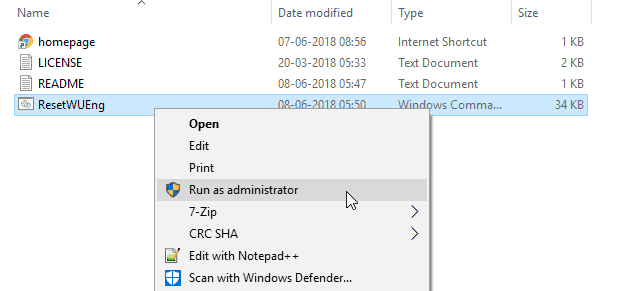
- Windows Update Aracını Sıfırla penceresinde, önce Hükümler ve Koşullar ekranını göreceksiniz. Klavyenizdeki Y tuşuna basarak şartları kabul edin.
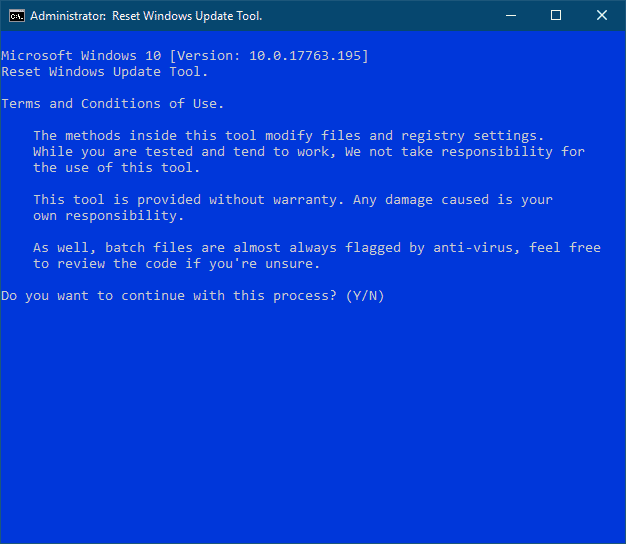
- Sonraki ekranda, Windows Update Bileşenlerini sıfırlamak için Seçenek 2’yi seçin. Klavyenizden 2 yazın ve enter tuşuna basın.
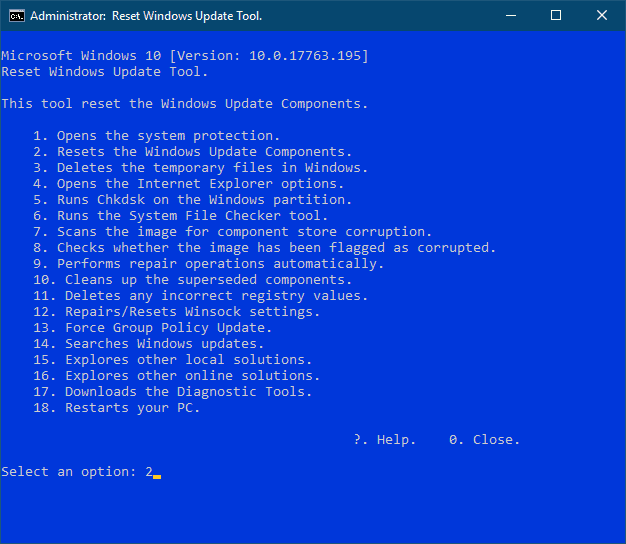
- Aracın sıfırlama işlemini tamamlamasını bekleyin. Tamamlandığında, Windows Update Aracını Sıfırla penceresini kapatın.
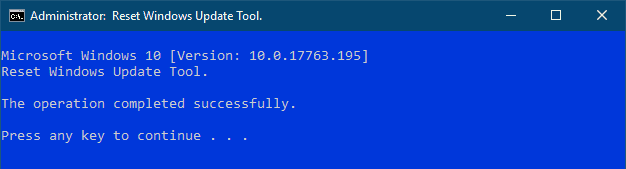
- Ayarlar »Güncelleme ve Güvenlik» seçeneğine gidin, Güncellemeleri kontrol et düğmesini tıklayın ve mevcut güncellemeleri yükleyin.
Bu kadar. Windows 10 Insider Preview Builds 18305, 18290 ve 18298, yukarıda sağlanan Windows Update Reset Aracı’nı kullanarak Windows 10 Güncelleme Bileşenlerini sıfırladıktan sonra düzgün şekilde yüklenmelidir.
 Arıza giderme ve nasıl yapılır bilgi sitesi
Arıza giderme ve nasıl yapılır bilgi sitesi

